contenuto
Crea un servizio standard
Applicazione
Per creare un nuovo servizio standard, nella struttura della directory nel catalogo desiderato, contrassegnare il livello gerarchico a cui si desidera aggiungere il servizio standard. Quindi apri il menu contestuale con il tasto destro del mouse e seleziona la voce Nuovo…, fare clic nel menu Gestione dei servizi standard auf  o in alternativa utilizzare la combinazione di tasti Ctrl + N.
o in alternativa utilizzare la combinazione di tasti Ctrl + N.

Si apre la seguente finestra di dialogo di selezione. Seleziona la voce nuovo servizio standard e confermare con [OK].
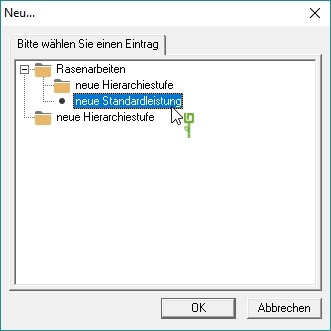
Un servizio standard viene aggiunto al livello gerarchico selezionato nella struttura della directory.

Scheda Prestazioni
Nella scheda Performance Sul lato destro dello schermo è possibile memorizzare informazioni generali sul servizio standard.
Servizio n.
I numeri di servizio possono avere qualsiasi struttura e non devono essere confusi con i numeri di articolo. È solo una numerazione all'interno del catalogo di testo. Se per il catalogo è stato specificato che per il catalogo viene utilizzato un intervallo numerico separato, il programma esegue automaticamente il numero libero successivo.
- Può cifre , Buchstaben essere usato
- Per separare (struttura) può Punti, virgola o Colpi essere usato
- Gli spazi tra i singoli caratteri non devono essere utilizzati.
- La lunghezza massima del numero di servizio è 9 Mettere.
- Il numero di servizio deve chiaramente essere, cioè, non può mai essere dato più di una volta.
Nome corto
Immettere il nome visualizzato per il servizio standard nella struttura della directory.
selezione
Puoi dividere i tuoi servizi standard in gruppi, ad es. Lavori preparatori, lavori di sterro, lavori relativi alla vegetazione. Puoi effettuare le selezioni nel file Ricerca di servizi standard utilizzare.
Unità di misura
Per il servizio standard, immettere l'unità di misura che viene trasferita a una specifica quando il servizio viene trasferito.
Testo breve / lungo
Immettere un testo breve e / o un testo lungo per il servizio standard. I testi memorizzati vengono inclusi in un corso quando viene adottato il servizio standard.
Nei campi info e testo a cui hai diritto editore con cui puoi cambiare font e dimensioni. Inoltre, i testi possono essere caricati da file e salvati in formato BUSINESS i testi creati possono essere salvati come file.
Assegnazione DIN276
Puoi scegliere il servizio standard Gruppo di costi secondo DIN 276 dell'edizione di aprile 1981, giugno 1993, 2006 o 2008. Quando il servizio standard viene trasferito a un corso, viene trasferito anche questo compito.
Testo interno
È possibile memorizzare un testo interno per registrare caratteristiche speciali, ad esempio durante l'esecuzione del servizio, l'ordinazione di materiali o la determinazione dei costi preliminari. Viene visualizzato a te e ai tuoi dipendenti sullo schermo per informazione, ma non fa parte della stampa.
Scheda Prezzi
Nella scheda Prezzi Definire i costi diretti per il calcolo breve del servizio standard.

salario
Immettere i costi salariali totali per il servizio.
Min.
In alternativa, puoi anche calcolare la componente salariale del prezzo unitario. Entra nel campo Min. il numero di minuti necessari per la fornitura di un'unità del servizio. Il programma moltiplica il numero di minuti per la retribuzione media al minuto di Area di lavoroassegnato al catalogo. Il risultato viene visualizzato nel campo salario.
Se la tariffa al minuto cambia, la parte salariale del prezzo unitario viene ricalcolata automaticamente.
dispositivo
Immettere i costi totali del dispositivo per il servizio.
Materiali
Immettere i costi materiali totali del servizio.
Altro
Immettere i costi del servizio che non sono assegnati a nessun altro elemento di costo.
impianto
Immettere i costi totali dell'impianto del servizio.
Strano
Immettere i costi totali del servizio esterno del servizio.
disposizione
Immettere i costi di smaltimento dei materiali.
Costi
Viene visualizzato il totale di tutti i singoli costi.
Prezzo
La somma di tutti i singoli costi più i supplementi di calcolo nel file Arbeitsbereich assegnati al catalogo vengono visualizzati.
a prezzo fisso
Indipendentemente da ciò, puoi inserire il prezzo di vendita. Seleziona la specifica a prezzo fisso, si impedisce una variazione di prezzo nel LV. I prezzi fissi rimangono inalterati da eventuali variazioni di percentuale o di valore.
ultima variazione di prezzo
Nella cronologia dei prezzi è possibile visualizzare la data dell'ultima variazione di prezzo. Più vecchia è la data, prima dovresti controllare il prezzo.
ultimo utilizzo
L'ultima data di utilizzo mostra quando questo servizio è stato utilizzato l'ultima volta per un progetto.
Scheda Stima
Per Calcolo preliminare Per un servizio standard, puoi suddividere ogni posizione nei suoi singoli servizi parziali. Questi servizi parziali consentono una valutazione esatta dei costi previsti, dei requisiti di materiali e impianti, nonché del tempo richiesto dai dipendenti e dalle attrezzature.
Sono disponibili il salario parziale dei servizi, le attrezzature, il materiale e l'impianto. Le informazioni memorizzate nei dati anagrafici sono disponibili per il trasferimento diretto e facilitano il calcolo del prezzo del servizio standard.
Salari VK
Nella struttura della directory selezionare il servizio standard per il quale si desidera un servizio parziale salario apri la scheda Calcolo preliminare, aprire il menu contestuale con il tasto destro del mouse e selezionare la voce Salari VK.
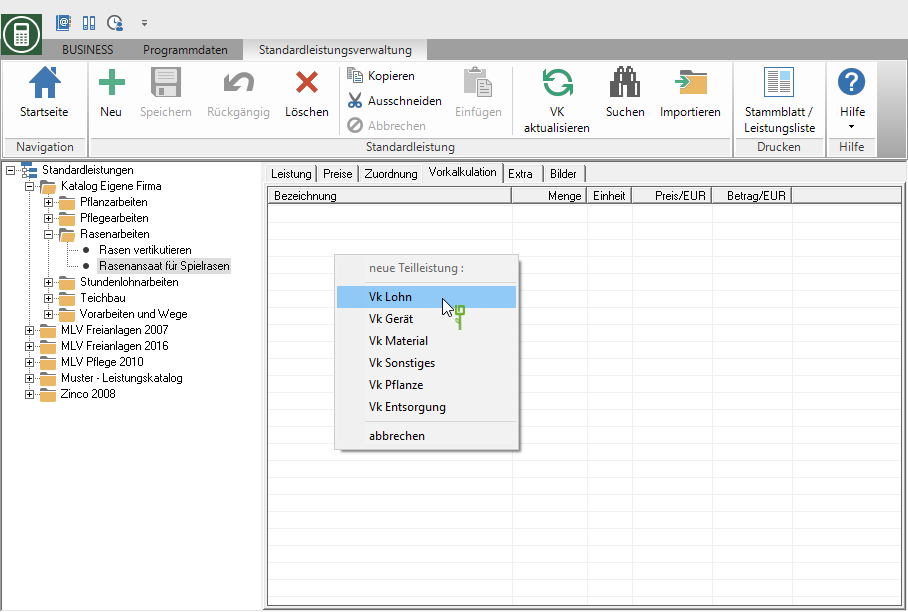
La finestra di dialogo di ricerca per la selezione di un file imputato dipendente sarà aperto. Selezionare il dipendente imputato desiderato e confermare con [Prendere]. In alternativa, puoi fare clic su  Passare direttamente ai dati dell'azienda, contrassegnare un dipendente imputato e fare clic su
Passare direttamente ai dati dell'azienda, contrassegnare un dipendente imputato e fare clic su  applicare nel menu.
applicare nel menu.

Per il dipendente imputato selezionato, viene creato un servizio parziale nel servizio standard.
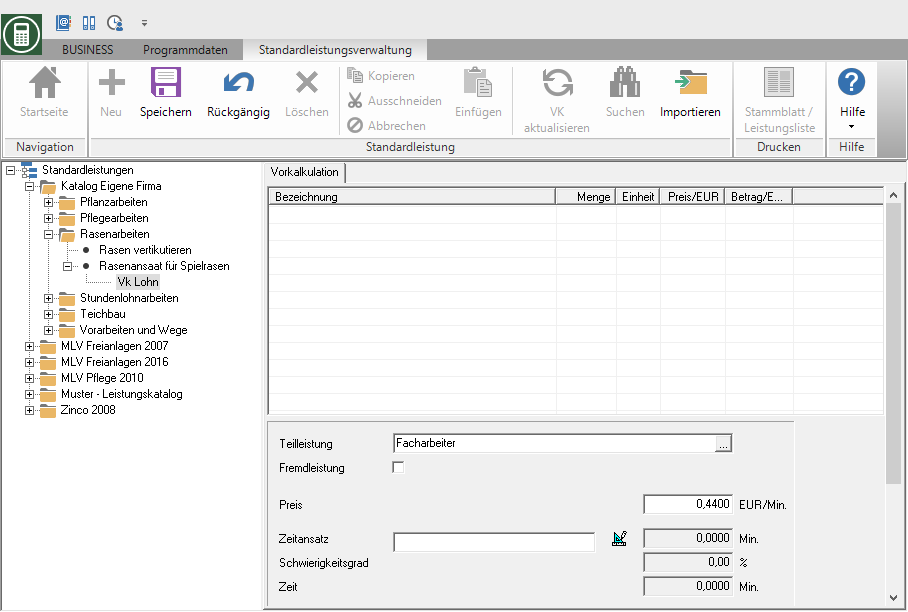
Immettere i dati del servizio parziale nell'area inferiore della scheda.
Servizio parziale
Il nome del dipendente imputato selezionato viene preso dai dati anagrafici. Cliccando  è possibile passare di nuovo direttamente ai dati anagrafici.
è possibile passare di nuovo direttamente ai dati anagrafici.
Servizio esterno
attivare  Selezionare questa opzione se il servizio parziale è un servizio di conto lavoro o un servizio non eseguito dalla società. Il servizio parziale diventa automaticamente il tipo di costo Strano aggiunto.
Selezionare questa opzione se il servizio parziale è un servizio di conto lavoro o un servizio non eseguito dalla società. Il servizio parziale diventa automaticamente il tipo di costo Strano aggiunto.
Prezzo
La retribuzione al minuto calcolata per il dipendente selezionato viene ricavata dai dati anagrafici.
Approccio temporale
Immettere quanti minuti il dipendente imputato necessita per produrre un'unità di misura per il servizio. Cliccando  apri il Libreria di formuleper accedere alle formule memorizzate.
apri il Libreria di formuleper accedere alle formule memorizzate.
Livello di difficoltà
Non è possibile definire un livello di difficoltà per i servizi standard.
Orario
Il tempo viene calcolato automaticamente dal programma:
Tempo = approccio temporale * livello di difficoltà
Osservazione
Se necessario, aggiungi un commento al servizio parziale.
Costi per LE
Il programma calcola automaticamente i costi per unità di servizio da:
Costi per LE = prezzo * tempo
Dispositivo VK
Nella struttura della directory selezionare il servizio standard per il quale si desidera un servizio parziale dispositivo apri la scheda Calcolo preliminare, aprire il menu contestuale con il tasto destro del mouse e selezionare la voce Dispositivo VK.

* Ricerca dispositivo sarà aperto. Contrassegnare il dispositivo desiderato e confermare con [Prendere]. In alternativa, puoi fare clic su  passare direttamente alla gestione dei dispositivi, evidenziare un dispositivo e fare clic su
passare direttamente alla gestione dei dispositivi, evidenziare un dispositivo e fare clic su  applicare nel menu.
applicare nel menu.

Viene creato un servizio parziale per il dispositivo selezionato nel servizio standard.
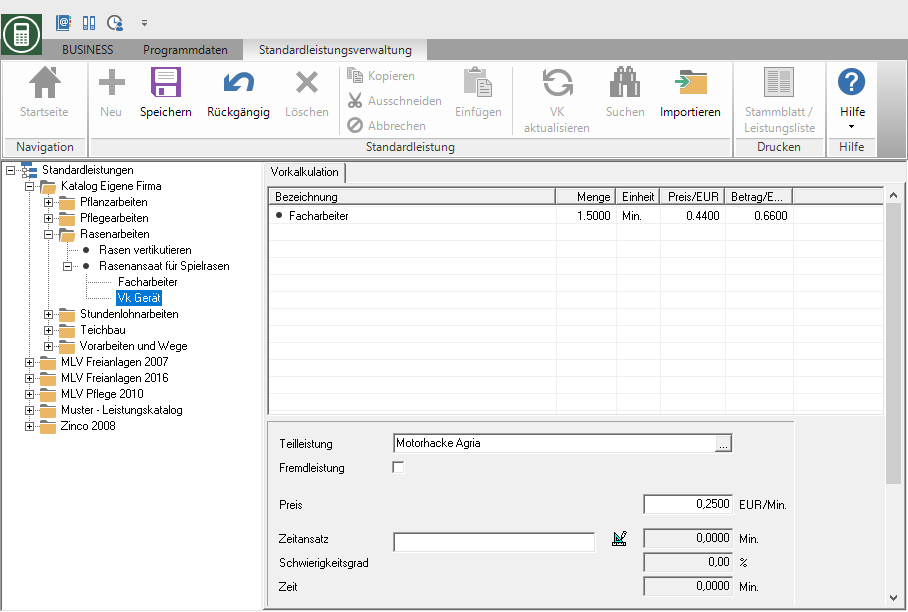
Immettere i dati del servizio parziale nell'area inferiore della scheda.
Servizio parziale
Il nome del dispositivo selezionato viene preso dai dati anagrafici. Cliccando  è possibile passare di nuovo direttamente ai dati anagrafici.
è possibile passare di nuovo direttamente ai dati anagrafici.
Servizio esterno
attivare  Selezionare questa opzione se il servizio parziale è un servizio di conto lavoro o un servizio non eseguito dalla società. Il servizio parziale diventa automaticamente il tipo di costo Strano aggiunto.
Selezionare questa opzione se il servizio parziale è un servizio di conto lavoro o un servizio non eseguito dalla società. Il servizio parziale diventa automaticamente il tipo di costo Strano aggiunto.
Prezzo
Il prezzo / minuto del dispositivo selezionato viene ricavato dai dati anagrafici.
Approccio temporale
Immettere il numero di minuti necessari al dispositivo per produrre un'unità di misura per il servizio. Cliccando  apri il Libreria di formuleper accedere alle formule memorizzate.
apri il Libreria di formuleper accedere alle formule memorizzate.
Livello di difficoltà
Non è possibile definire un livello di difficoltà per i servizi standard.
Orario
Il tempo viene calcolato automaticamente dal programma:
Tempo = approccio temporale * livello di difficoltà
Osservazione
Se necessario, aggiungi un commento al servizio parziale.
Costi per LE
Il programma calcola automaticamente i costi per unità di servizio da:
Costi per LE = prezzo * tempo
Materiale VK
Nella struttura della directory selezionare il servizio standard per il quale si desidera un servizio parziale Materiali apri la scheda Calcolo preliminare, aprire il menu contestuale con il tasto destro del mouse e selezionare la voce Materiale VK.

* Ricerca materiale sarà aperto. Selezionare il materiale richiesto e confermare con [Prendere]. In alternativa, puoi fare clic su  passare direttamente alla gestione dei materiali, contrassegnare un materiale e fare clic su
passare direttamente alla gestione dei materiali, contrassegnare un materiale e fare clic su  applicare nel menu.
applicare nel menu.
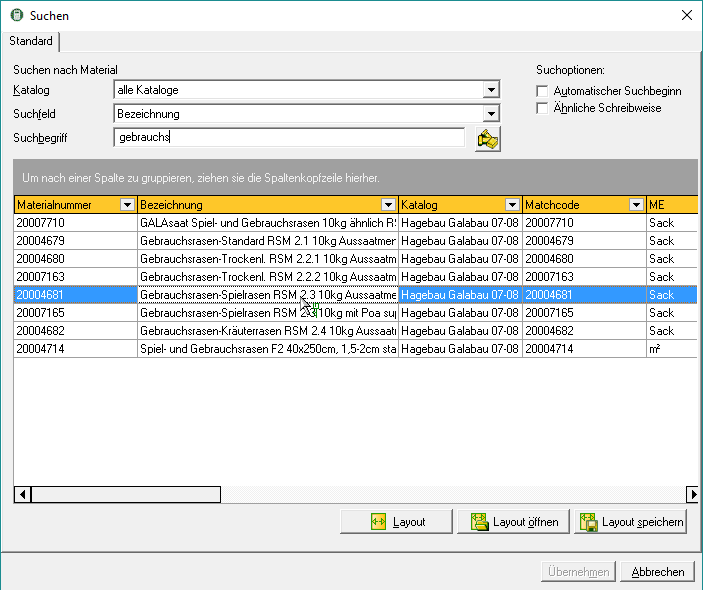
Viene creato un servizio parziale per il materiale selezionato nel servizio standard.

Immettere i dati del servizio parziale nell'area inferiore della scheda.
Catalogo
Questo campo mostra da quale catalogo è stato selezionato il materiale.
Servizio parziale
Il nome del materiale selezionato viene preso dai dati anagrafici. L'utente definisce quale designazione della gestione dei materiali deve essere inserita qui nei parametri del programma Acquisizione di materiale saldamente. Cliccando  è possibile passare di nuovo direttamente ai dati anagrafici.
è possibile passare di nuovo direttamente ai dati anagrafici.
Tipo di costo
attivare  Scegliendo una di queste opzioni, il servizio parziale viene automaticamente assegnato al tipo di costo corrispondente Strano, Altro o disposizione aggiunto. Se nessuna opzione è attivata, il servizio parziale diventa il tipo di costo Materiali aggiunto.
Scegliendo una di queste opzioni, il servizio parziale viene automaticamente assegnato al tipo di costo corrispondente Strano, Altro o disposizione aggiunto. Se nessuna opzione è attivata, il servizio parziale diventa il tipo di costo Materiali aggiunto.
Prezzo di listino
Viene adottato il prezzo di listino memorizzato per l'articolo materiale selezionato nella gestione materiali.
Supplemento / sconto
Immettere un supplemento o uno sconto percentuale qui di conseguenza.
Cantiere senza prezzo
Per gli articoli materiali, lo sconto di acquisto memorizzato nella gestione materiali viene preso in considerazione nel record dei dati di determinazione costi preliminari per il materiale.
Megen si avvicina
Immettere quante unità del materiale sono necessarie per produrre un'unità di misura per l'articolo.
- Se un fattore di conversione è memorizzato per il materiale nella gestione materiali, questo viene automaticamente preimpostato come approccio quantitativo se l'unità di misura dell'articolo e l'unità di misura materiale non coincidono. Ad esempio, i metri cubi vengono convertiti automaticamente in tonnellate immediatamente.
- Cliccando
 Aprire la libreria delle formule per accedere alle formule memorizzate o ad altri fattori di conversione memorizzati per il materiale.
Aprire la libreria delle formule per accedere alle formule memorizzate o ad altri fattori di conversione memorizzati per il materiale.
sovrapprezzo
Immettere un supplemento percentuale per il servizio parziale. Se un fattore di compressione è memorizzato per il materiale nella gestione dei materiali, questo viene automaticamente pre-assegnato come sovrapprezzo.
lotto
L'importo del servizio parziale viene calcolato automaticamente dal programma da:
Quantità = quantità * supplemento
Costi per LE
Il programma calcola automaticamente i costi per unità di servizio da:
Costi per LE = prezzo di cantiere gratuito * quantità
Osservazione
Se necessario, aggiungi un commento al servizio parziale.
VK miscellaneo
Nella struttura della directory selezionare il servizio standard per il quale si desidera un servizio parziale Altro apri la scheda Calcolo preliminare, aprire il menu contestuale con il tasto destro del mouse e selezionare la voce VK miscellaneo.
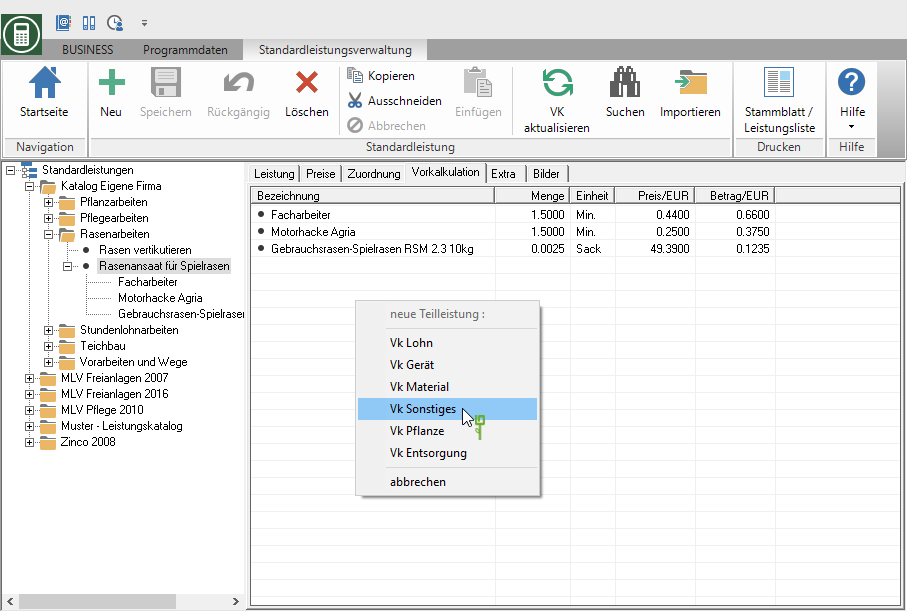
Analogo al servizio parziale Materiali morire morire Ricerca materiale Aperto. Seleziona il materiale che desideri e conferma con [Prendere]. In alternativa, puoi fare clic su  passare direttamente alla gestione dei materiali, contrassegnare un materiale e fare clic su
passare direttamente alla gestione dei materiali, contrassegnare un materiale e fare clic su  applicare nel menu.
applicare nel menu.

Viene creato un servizio parziale per il materiale selezionato nel servizio standard.
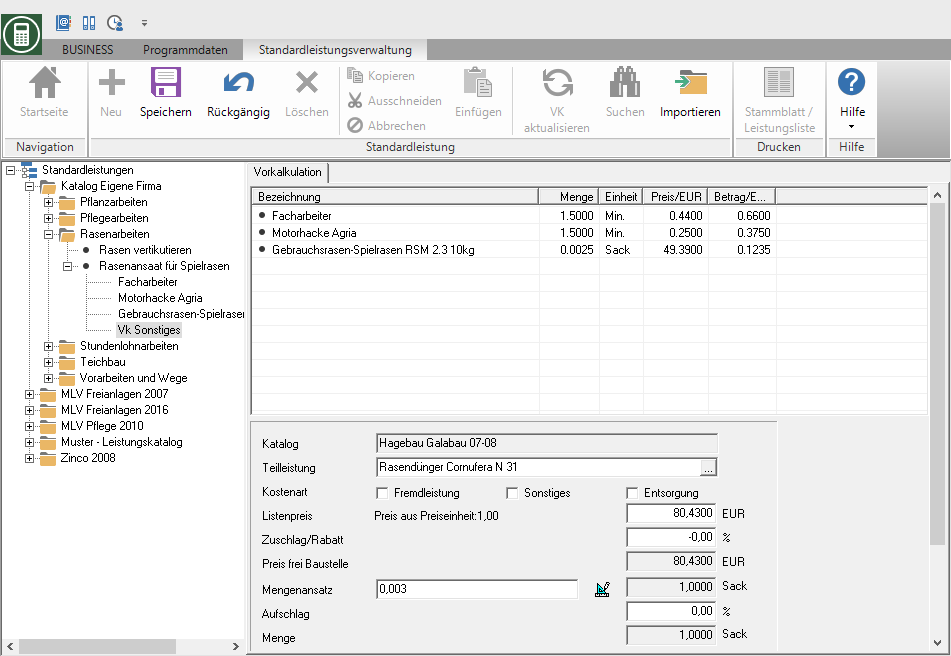
Immettere i dati del servizio parziale nell'area inferiore della scheda. Sono disponibili gli stessi campi di Materiale VK. Tuttavia, il tipo di costo è Altro preimpostato per impostazione predefinita in modo che i costi corrispondano automaticamente al tipo di costo Altro può essere aggiunto.
* Costi per LE sono nella scheda Prezzi per il tipo di costo Altro considerato.
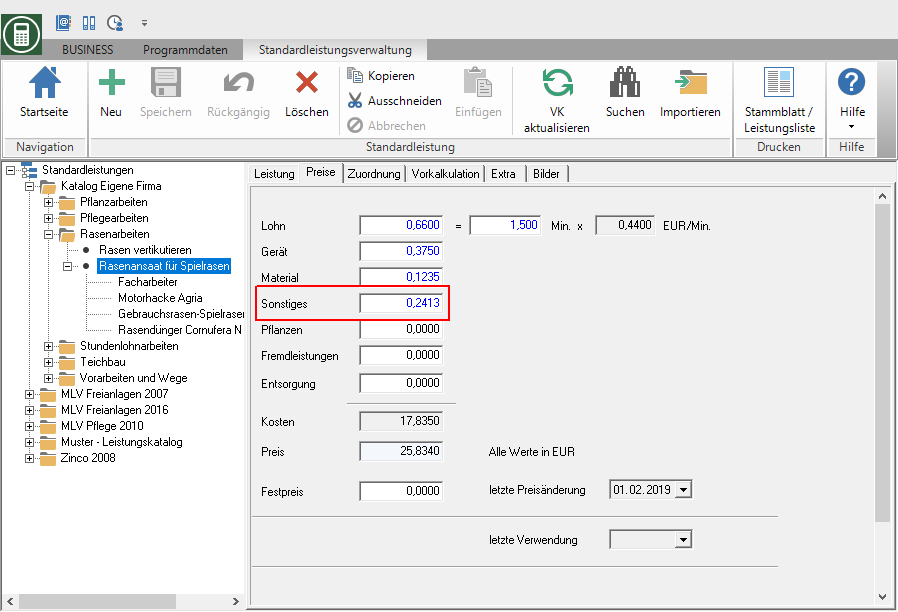
Impianto VK
Nella struttura della directory selezionare il servizio standard per il quale si desidera un servizio parziale Impianto apri la scheda Calcolo preliminare, aprire il menu contestuale con il tasto destro del mouse e selezionare la voce Impianto VK.

* Ricerca di piante sarà aperto. Contrassegnare la pianta desiderata e confermare con [Prendere]. In alternativa, puoi fare clic su  Passare direttamente alla gestione impianto, contrassegnare un impianto e fare clic su
Passare direttamente alla gestione impianto, contrassegnare un impianto e fare clic su  applicare nel menu.
applicare nel menu.
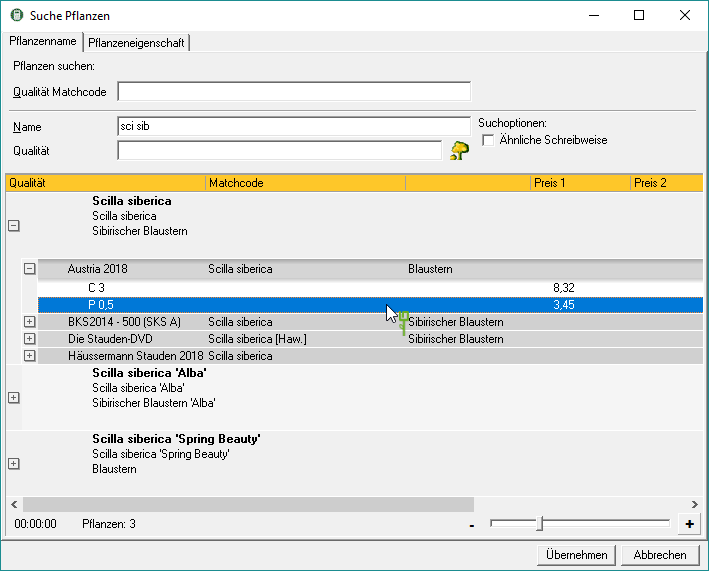
Viene creato un servizio parziale per l'impianto selezionato nel servizio standard.

Immettere i dati del servizio parziale nell'area inferiore della scheda.
Catalogo
Questo campo mostra da quale catalogo è stata selezionata la pianta.
Impianto
Il nome botanico della pianta selezionata è tratto dai dati anagrafici. Cliccando  è possibile passare di nuovo direttamente ai dati anagrafici.
è possibile passare di nuovo direttamente ai dati anagrafici.
Qualità
Viene visualizzata la qualità selezionata dell'impianto. Cliccando  tutte le qualità memorizzate nel catalogo per l'impianto sono elencate per l'accettazione.
tutte le qualità memorizzate nel catalogo per l'impianto sono elencate per l'accettazione.
Servizio esterno
attivare  Selezionare questa opzione se il servizio parziale è un servizio di conto lavoro o un servizio non eseguito dalla società. Il servizio parziale diventa automaticamente il tipo di costo Strano aggiunto.
Selezionare questa opzione se il servizio parziale è un servizio di conto lavoro o un servizio non eseguito dalla società. Il servizio parziale diventa automaticamente il tipo di costo Strano aggiunto.
Prezzo di catalogo
Viene adottato il prezzo che viene memorizzato nella gestione dell'impianto per la qualità della pianta selezionata.
Sconto Ek
Non è possibile definire uno sconto sull'acquisto per i servizi standard.
Cantiere senza prezzo
Il prezzo di cantiere gratuito viene calcolato automaticamente dal programma da:
Prezzo di cantiere gratuito = prezzo di catalogo - sconto Ek
lotto
Immettere il numero di pezzi necessari per produrre un'unità di misura per il servizio.
Osservazione
Se necessario, aggiungi un commento al servizio parziale.
Costi per LE
Il programma calcola automaticamente i costi per unità di servizio da:
Costi per LE = prezzo di cantiere gratuito * quantità
Smaltimento nel Regno Unito
Nella struttura della directory selezionare il servizio standard per il quale si desidera un servizio parziale disposizione apri la scheda Calcolo preliminare, aprire il menu contestuale con il tasto destro del mouse e selezionare la voce Smaltimento nel Regno Unito.

Analogo al servizio parziale Materiali morire morire Ricerca materiale Aperto. Seleziona il materiale che desideri e conferma con [Prendere]. In alternativa, puoi fare clic su  passare direttamente alla gestione dei materiali, contrassegnare un materiale e fare clic su
passare direttamente alla gestione dei materiali, contrassegnare un materiale e fare clic su  applicare nel menu.
applicare nel menu.
Viene creato un servizio parziale per il materiale selezionato nel servizio standard.
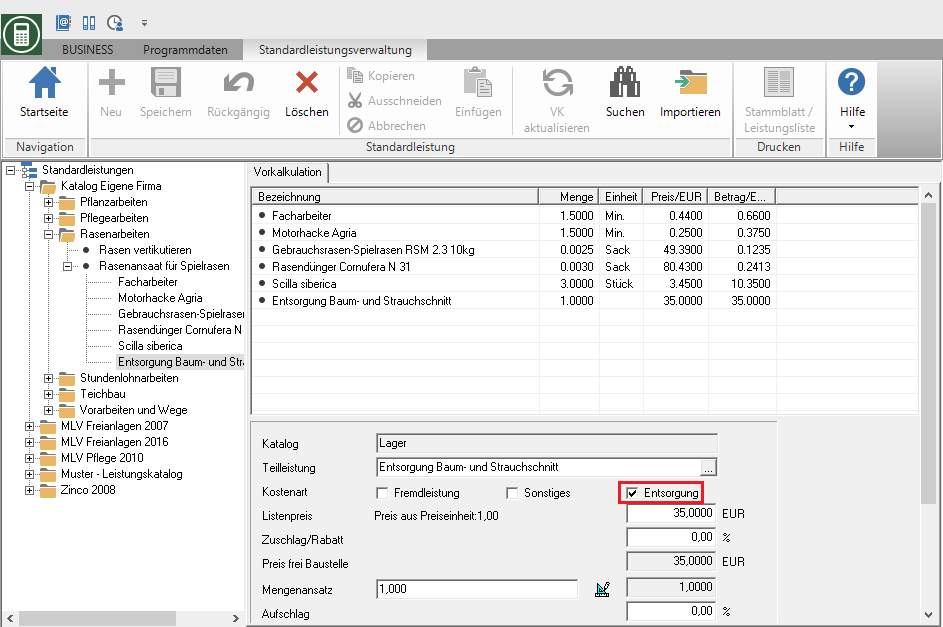
Immettere i dati del servizio parziale nell'area inferiore della scheda. Sono disponibili gli stessi campi di Materiale VK. Tuttavia, il tipo di costo è disposizione preimpostato per impostazione predefinita in modo che i costi corrispondano automaticamente al tipo di costo disposizione può essere aggiunto.
Servizio esterno VK
Per creare un servizio parziale Servizio esterno prima mettine uno Materiale VK e quindi attivare nella scheda Calcolo preliminare il tipo di costo Servizio esternoin modo che i costi del servizio parziale del tipo di costo Strano può essere aggiunto.
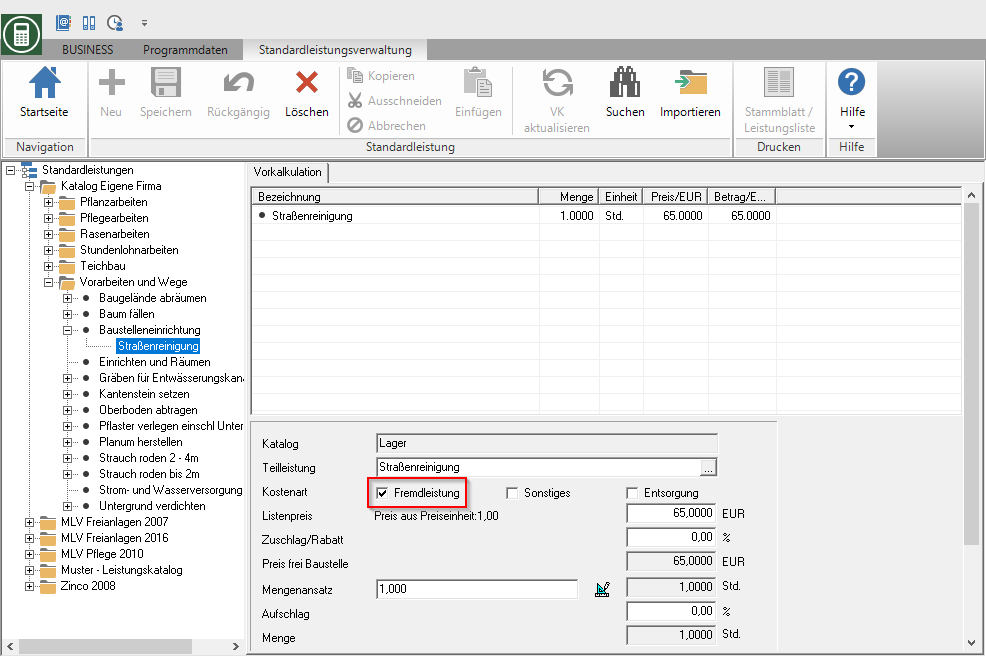
Definire un articolo materiale nella gestione del materiale su Scheda Dettagli come servizio di terze parti, il tipo di costo sarà incluso nel calcolo dei costi preliminari Servizio esterno preimpostato automaticamente.
Elimina servizio parziale
Per eliminare singoli record di dati dalla stima dei costi preliminari, selezionare il servizio parziale nella struttura ad albero o nella scheda Calcolo preliminare, aprire il menu contestuale con il tasto destro del mouse e selezionare la voce Elimina [servizio parziale], fare clic nel menu  o in alternativa premere il tasto del.
o in alternativa premere il tasto del.
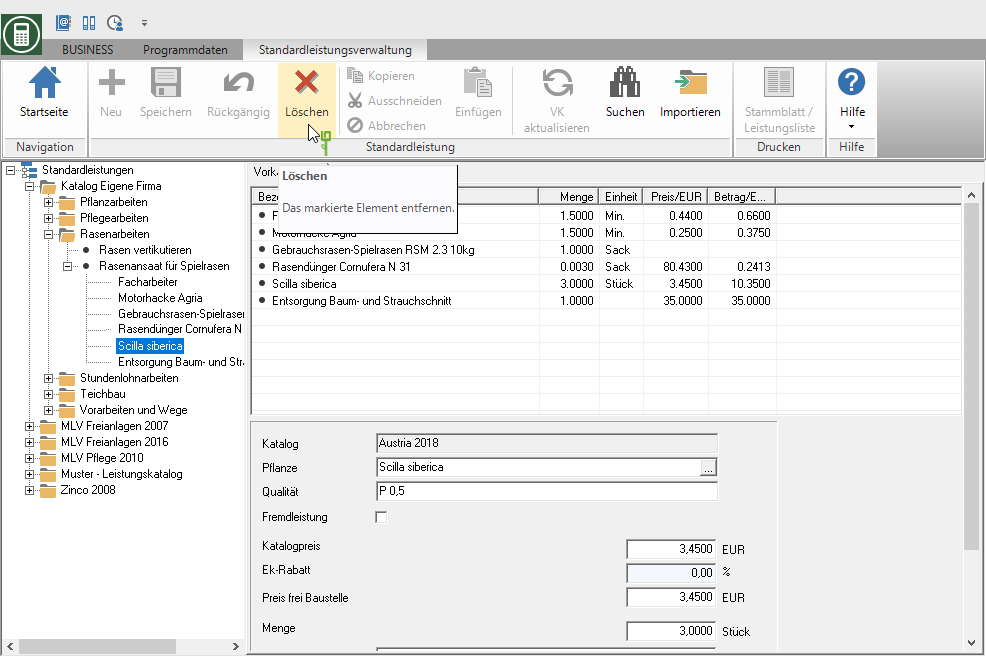
Aggiorna stima
Nell'amministrazione del servizio standard è possibile trasferire le modifiche ai dati anagrafici di materiale, dispositivo e salario nella stima dei costi preliminari. A tale scopo, fare clic nel menu Gestione dei servizi standard auf  .
.
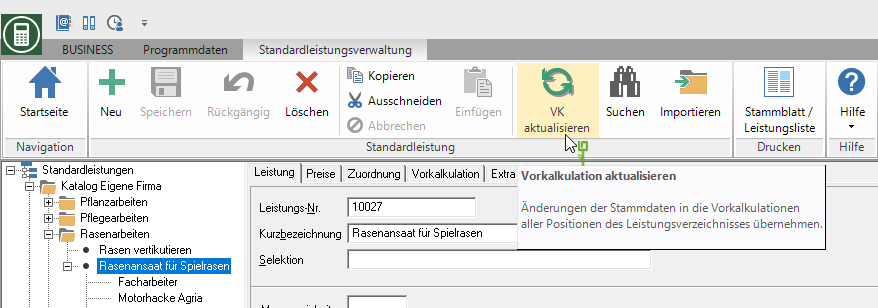
- Se si contrassegna un catalogo nella struttura della directory, i costi preliminari verranno aggiornati in tutti gli articoli in questo catalogo.
- Se si contrassegna un livello gerarchico, le stime dei costi preliminari verranno aggiornate in tutte le posizioni di questo livello gerarchico.
- Se si seleziona un articolo, vengono aggiornati solo i costi preliminari per questo articolo.
Si apre la seguente finestra di dialogo.
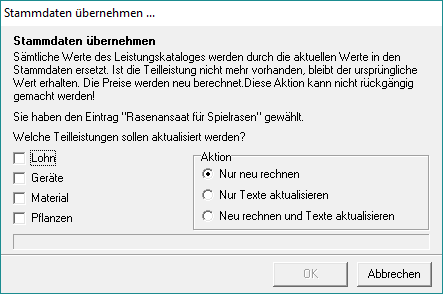
| Opzione | Descrizione |
|---|---|
| Tipi di costo | Inizia con i tipi di costo  si desidera aggiornare. si desidera aggiornare. |
| Azione | Selezionare attivando la rispettiva opzione  quali dati verranno aggiornati. quali dati verranno aggiornati. |
Confermare l'impostazione con [OK].
